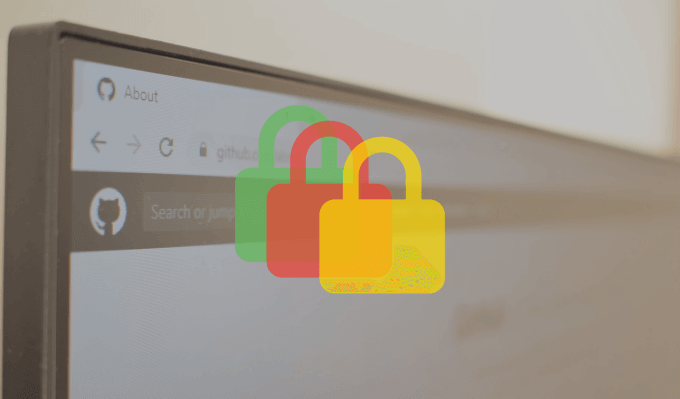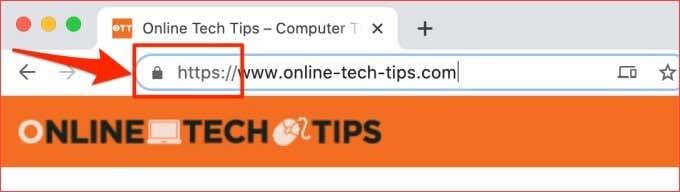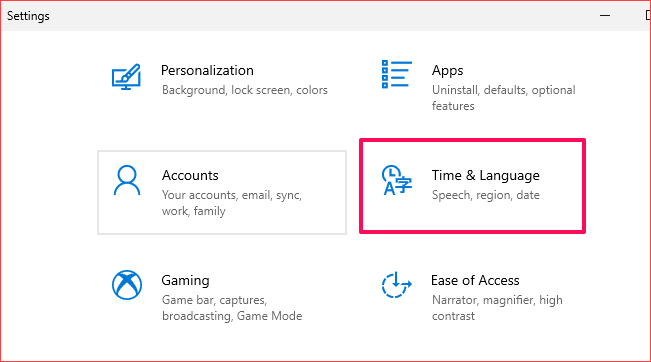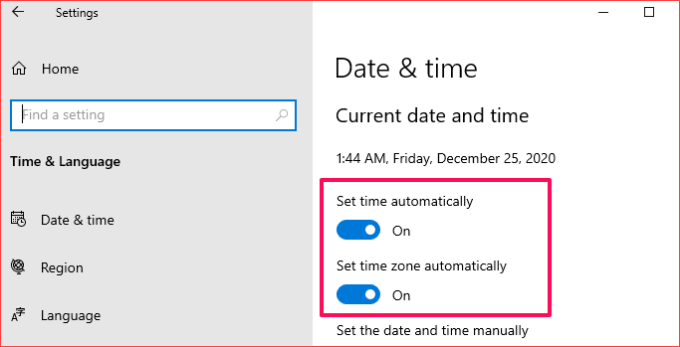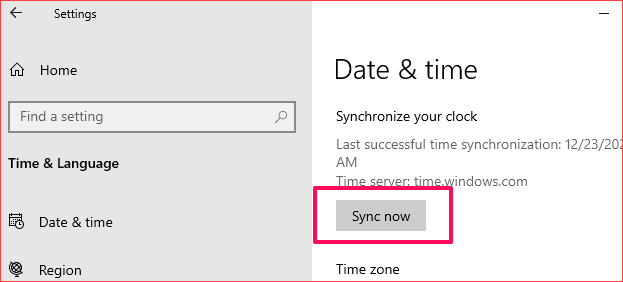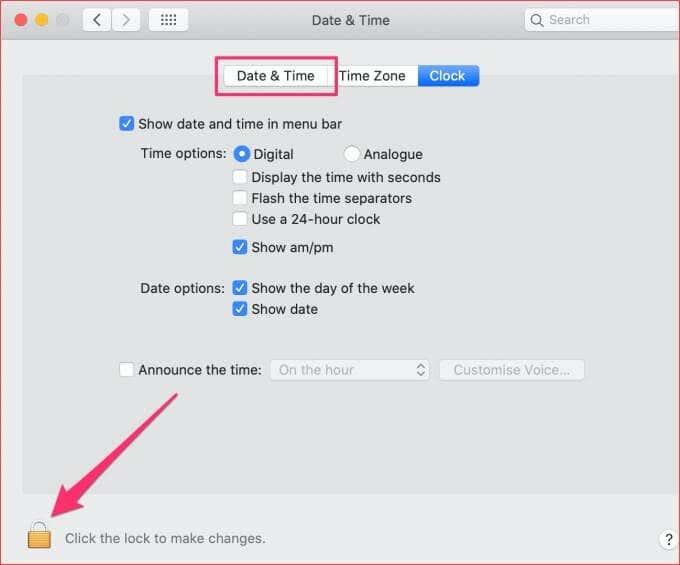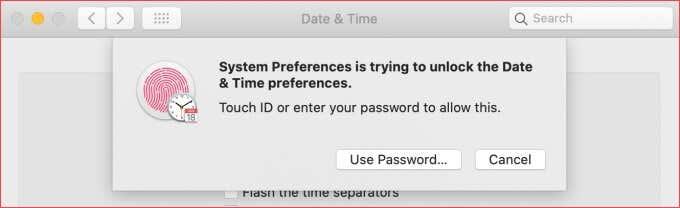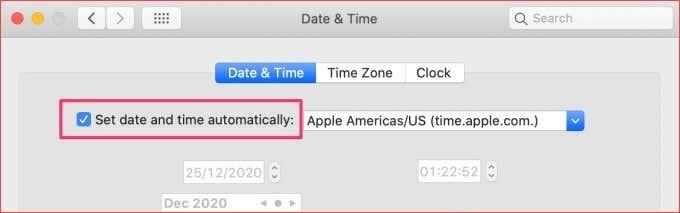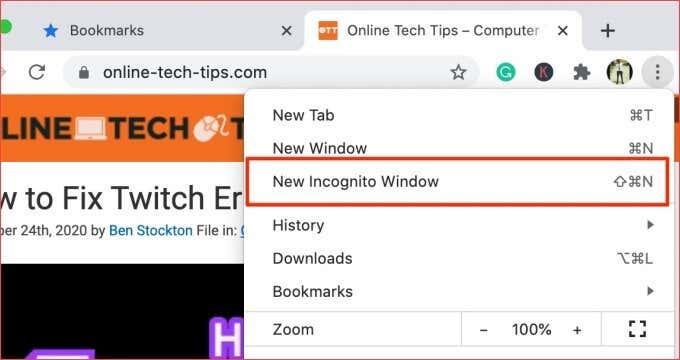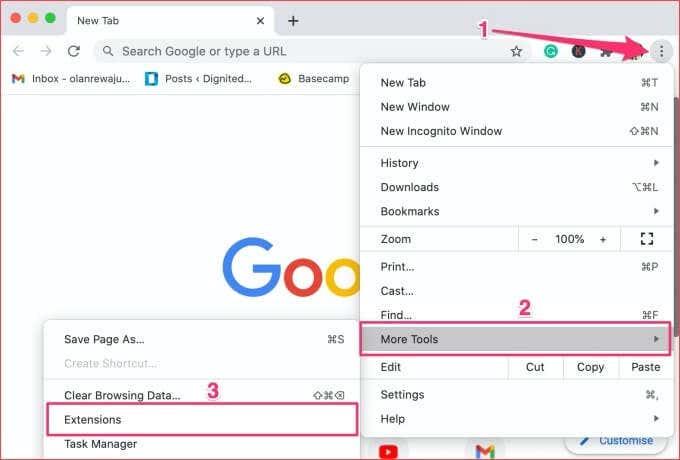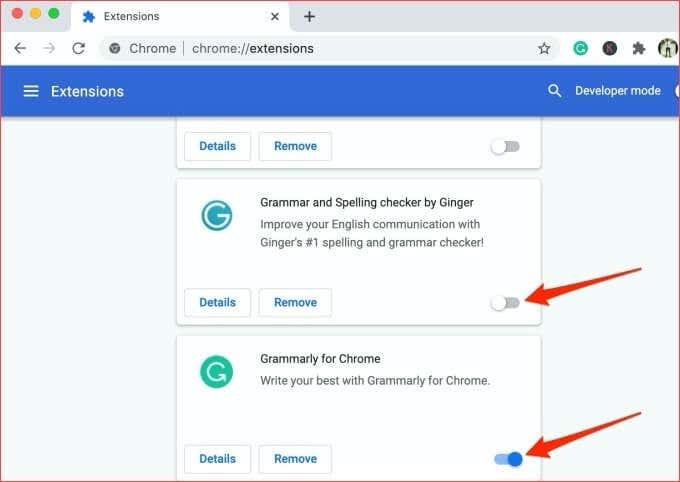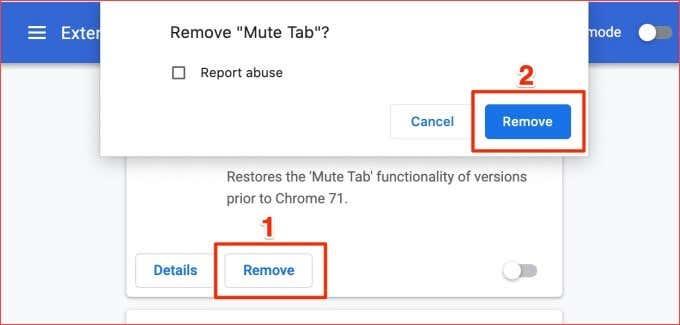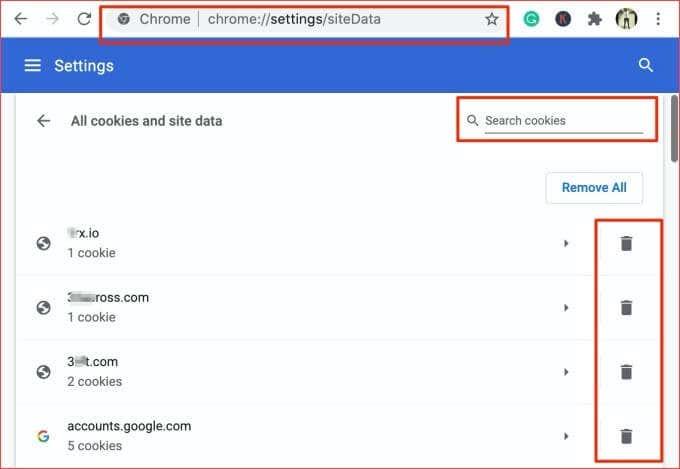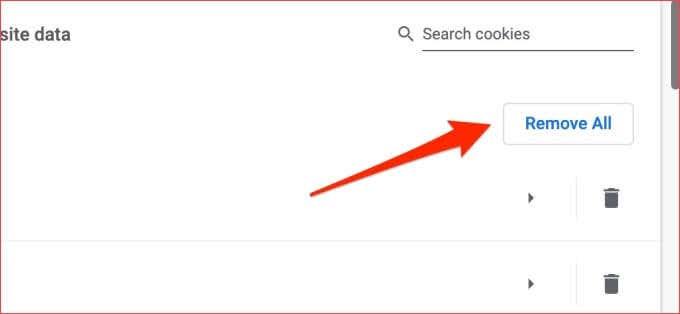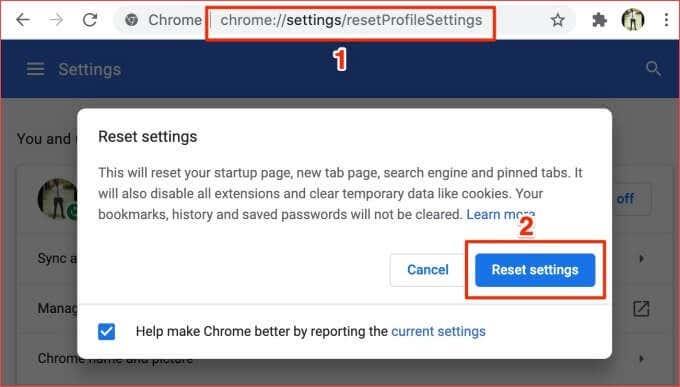SSL ir akronīms vārdam Secure Sockets Layers . Šis ir globāli atzīts drošības protokols, kas ir atbildīgs par to, lai internetā apmeklētās vietnes būtu drošas.
Sertifikācijas iestādes (CA) izsniedz SSL drošības sertifikātus vietnēm, lai informētu jūs, ka dati, ar kuriem apmainās starp tīmekļa serveri un jūsu interneta pārlūkprogrammu, ir šifrēti.
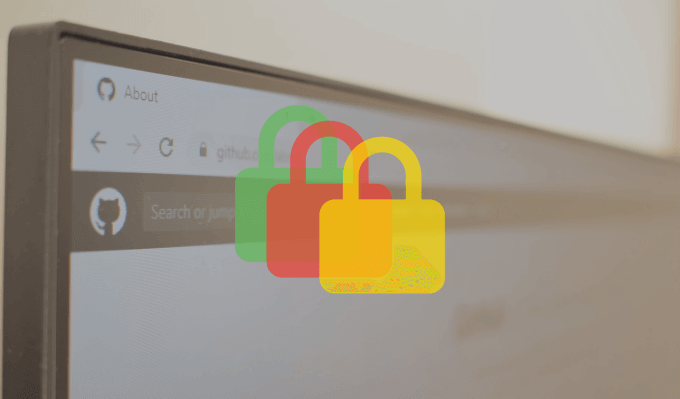
Vietnēm ar HTTPS prefiksu URL adreses sākumā ir SSL drošības sertifikāti. Vēl viena vizuāla norāde ir slēdzenes ikona, kas atrodas pārlūkprogrammas adreses joslā pa kreisi no vietnes URL. Tās ir norādes, ka vietnei ir SSL drošības sertifikāts, proti, vietne ir droša.
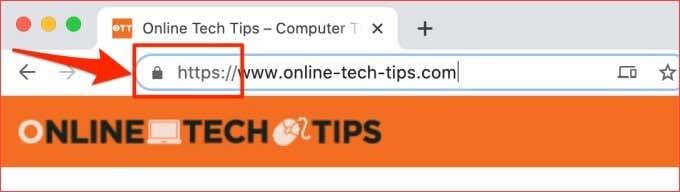
Lietojot Chrome, jūs noteikti saskarsities ar dažām SSL drošības sertifikātu kļūdām. Dažas no tām attiecas tikai uz vietni, savukārt citas ietekmē visas vietnes. Dažkārt šīs Google Chrome drošības kļūdas rodas, jo ir radusies problēma ar jūsu pārlūkprogrammu vai vietnes serveri. Citreiz šo kļūdu cēloņus ir grūti noteikt.
SSL sertifikāta kļūdām ir arī unikāli kļūdu kodi ar atšķirīgu nozīmi. Šajā problēmu novēršanas rokasgrāmatā mēs jums parādīsim, ko nozīmē daži no šiem kļūdu kodiem, faktori, kas izraisa kļūdas, un kā tās novērst.
Pirms mēģināt kādu no tālāk norādītajiem risinājumiem, atkārtoti ielādējiet ietekmēto vietni vai restartējiet pārlūku Chrome. Drošības sertifikātu kļūdas pārlūkā Chrome dažkārt rodas īslaicīgu pārlūkprogrammas kļūmju dēļ. Šādā gadījumā problēmu var novērst, atkārtoti ielādējot lapu vai restartējot pārlūku Chrome. Pretējā gadījumā pārejiet pie ieteiktajiem risinājumiem nākamajā sadaļā.
1. Atjauniniet datora datumu un laiku
Ja datora laika un datuma iestatījumi nav pareizi, pārlūkprogrammā Chrome, pārlūkojot tīmekļa lapas, var tikt parādīti tālāk norādītie SSL kļūdu kodi.
- Net::ERR_CERT_DATE_INVALID
- NET::ERR_CERT_AUTHORITY_INVALID
Viens veids, kā novērst šo kļūdu un novērst turpmākus notikumus, ir konfigurēt datoru, lai tā automātiski atjauninātu datuma un laika iestatījumus.
Iespējojiet automātisko datuma un laika atjaunināšanu operētājsistēmā Windows
Veiciet tālāk norādītās darbības, lai iestatītu Windows 10 datoru, lai tas vienmēr būtu atjaunināts.
1. Palaidiet programmu Windows iestatījumi un noklikšķiniet uz Laiks un valoda .
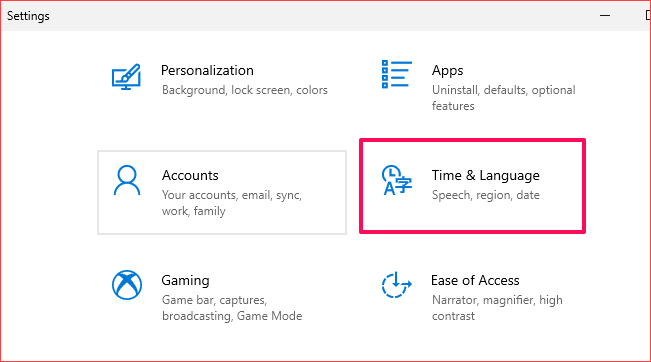
2. Pārbaudiet, vai ir iespējotas opcijas Iestatīt laiku automātiski un Iestatīt laika joslu automātiski .
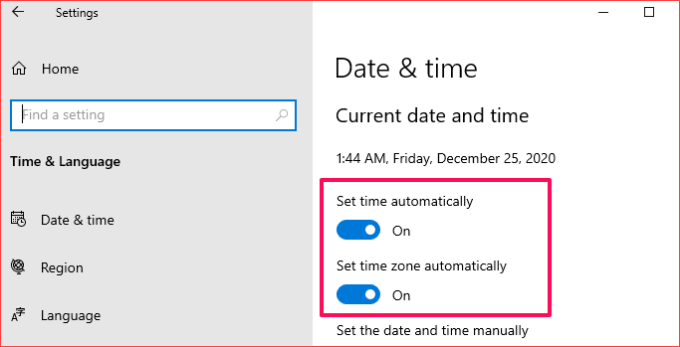
3. Ritiniet līdz sadaļai Sinhronizēt pulksteni un noklikšķiniet uz pogas Sinhronizēt tūlīt . Tas nekavējoties sinhronizēs jūsu datora datuma un laika konfigurāciju ar Window Time Server.
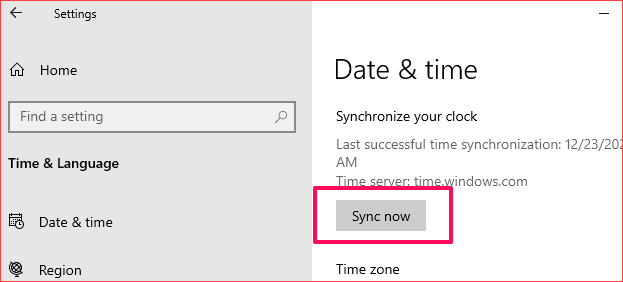
Pulksteņa sinhronizācija ar Windows Time Server ir tūlītēja. Tomēr tam ir nepieciešams aktīvs interneta savienojums. Tāpēc noteikti pievienojiet datoru internetam, pretējā gadījumā var tikt parādīts kļūdas ziņojums “Laika sinhronizācija neizdevās”.
Iespējojiet automātisko datuma un laika atjaunināšanu operētājsistēmā Mac
Tālāk ir norādīts, kā konfigurēt Mac datuma un laika iestatījumus, lai tie tiktu automātiski atjaunināti.
1. Dodieties uz Sistēmas preferences un atlasiet Datums un laiks .

2. Dodieties uz cilni Datums un laiks un noklikšķiniet uz slēdzenes ikonas izvēlnes apakšējā kreisajā stūrī, lai rediģētu sava Mac datuma iestatījumus.
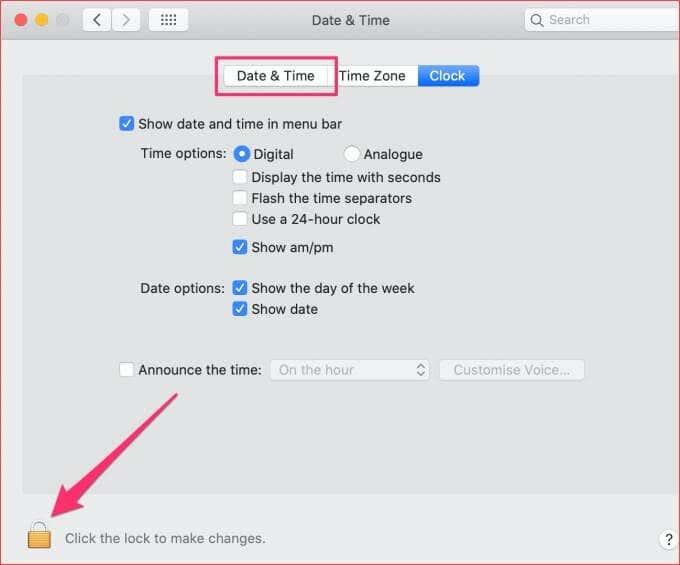
3. Ievadiet ierīces paroli vai izmantojiet Touch ID, lai autentificētu procesu.
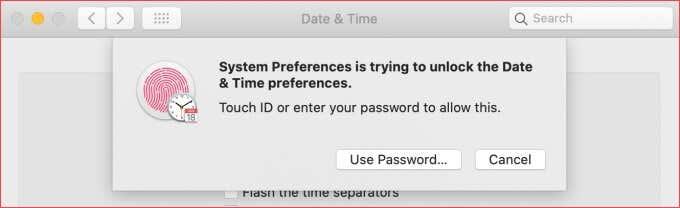
4. Tagad atzīmējiet opciju Iestatīt datumu un laiku automātiski .
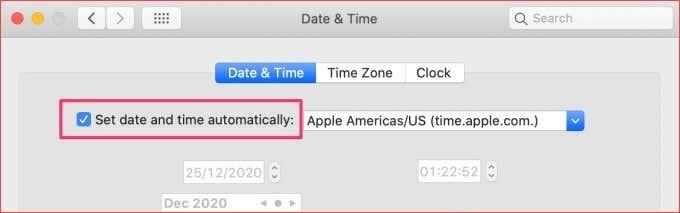
2. Izmantojiet pārlūku Chrome inkognito režīmā
Paplašinājumi ir lieliski, noderīgi un var palielināt jūsu produktivitāti, ja tie darbojas pareizi. Tomēr slikti uzbūvētie var sabojāt jūsu interneta pārlūkošanas pieredzi. Inkognito režīms uz laiku atspējo visus trešo pušu paplašinājumus.
Tas var palīdzēt noteikt, vai ļaunprātīgi paplašinājumi ir atbildīgi par Google Chrome drošības kļūdām. Pieskarieties izvēlnes ikonai ar trīs punktiem augšējā labajā stūrī un atlasiet Jauns inkognito logs .
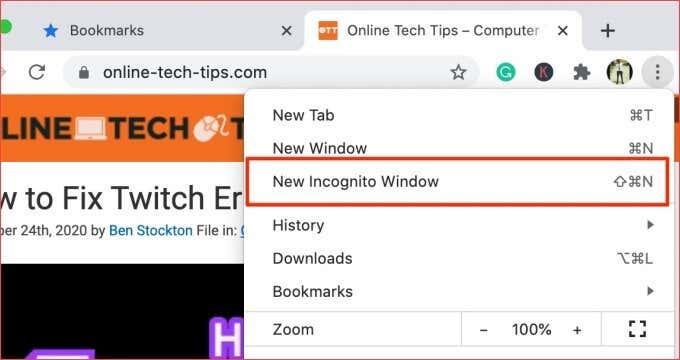
Ja pārlūkā Chrome nesaņemat SSL drošības sertifikāta kļūdas, pārlūkojot ietekmēto vietni(-es) inkognito režīma logā, iespējams, esat instalējis sliktu paplašinājumu. Pārejiet uz nākamo sadaļu, lai uzzinātu, kā noņemt kļūdainos paplašinājumus.
3. Noņemiet Chrome paplašinājumus
Kā jau esam noskaidrojuši, ļaunprātīgi paplašinājumi pārlūkā Chrome var izraisīt SSL drošības sertifikāta kļūdas. Ja šīs sertifikāta kļūdas sāka parādīties pēc jauna paplašinājuma instalēšanas, atspējojiet paplašinājumu un mēģiniet vēlreiz.
- Noklikšķiniet uz izvēlnes ikonas ar trīs punktiem un atlasiet Vairāk rīku . Noklikšķiniet uz Paplašinājumi , lai atvērtu Chrome paplašinājumu izvēlni.
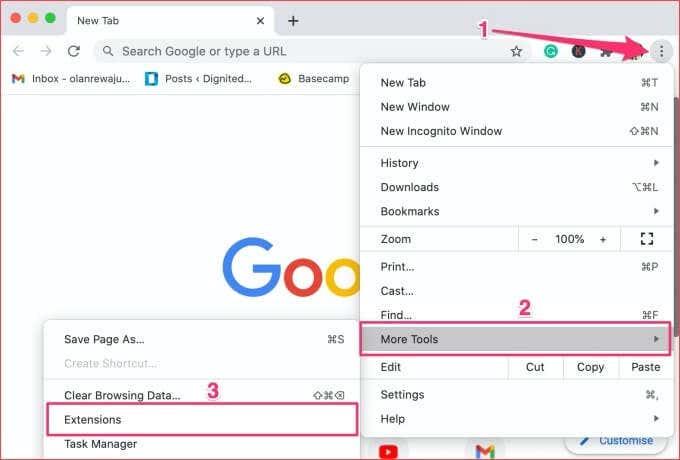
- Izslēdziet visus nesen instalētos paplašinājumus, kas, jūsuprāt, ir atbildīgi par problēmu, un pārbaudiet, vai tas novērš sertifikāta kļūdas.
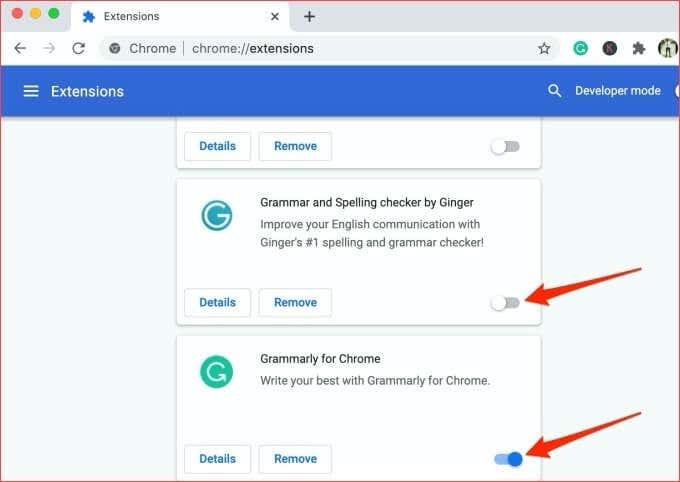
Ja pēc paplašinājuma atspējošanas kļūda tiek pārtraukta, esat atradis vainīgo. Mēs iesakām atinstalēt šādu(-s) paplašinājumu(-us) no savas pārlūkprogrammas. Dodieties uz paplašinājumu iestatījumu lapu un noklikšķiniet uz pogas Noņemt zem paplašinājuma. Visbeidzot, uzvednē noklikšķiniet uz pogas Noņemt , lai atinstalētu paplašinājumu.
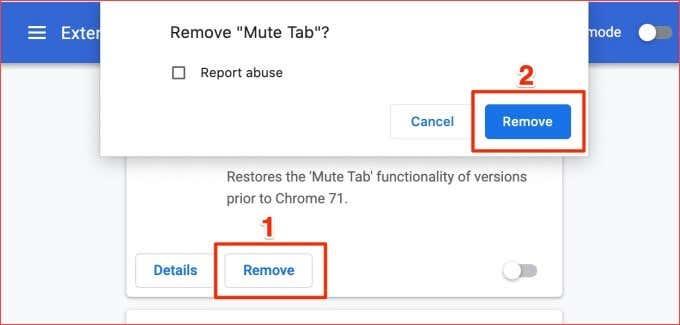
Ir vairāki veidi, kā noņemt paplašinājumus no pārlūkprogrammas. Lai uzzinātu vairāk, skatiet mūsu pilno pamācību par Chrome paplašinājumu instalēšanu un atinstalēšanu .
4. Notīriet vietnes sīkfailus
Chrome arī bloķē trešo pušu sīkfailus inkognito režīmā. Tāpēc, ja paplašinājumu atspējošana neatrisina problēmu, mēģiniet notīrīt Chrome sīkfailus un kešatmiņas datus.
Ja kļūda ir raksturīga konkrētai vietnei, notīriet vietnes sīkfailu un citus saistītos datus.
- Adreses joslā ievadiet šo adresi — chrome://settings/siteData — un nospiediet taustiņu Enter .
- Atlasiet dzēšanas ikonu blakus ietekmētajai vietnei, lai notīrītu tās sīkfailu. Varat ielīmēt vietnes URL meklēšanas joslā, lai ātri atrastu tās sīkfailu.
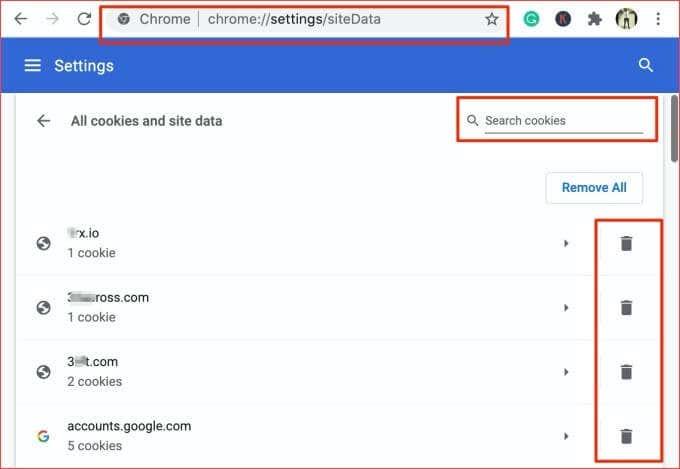
- Lai notīrītu visu vietņu sīkfailus, pieskarieties pogai Noņemt visu .
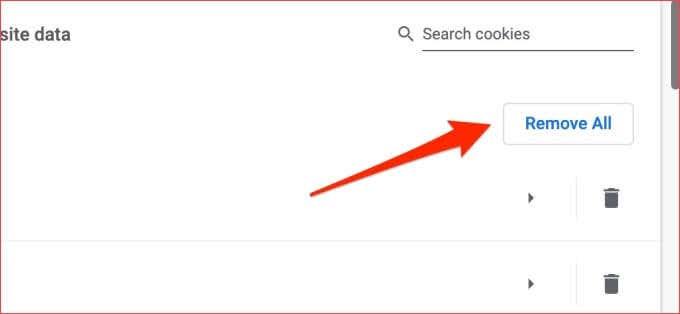
Ja sīkfaila dzēšana neatrisina problēmu, mēģiniet notīrīt Chrome kešatmiņas failus.
5. Izdzēsiet Chrome kešatmiņas failus
Pārlūks Chrome saglabā datus no apmeklētajām vietnēm pagaidu kešatmiņas failos. Šie dati palīdz pārlūkam Chrome ātrāk ielādēt jūsu vietni. Ja šie kešatmiņas faili tiek bojāti, jums var rasties grūtības pārvietoties noteiktās vietnēs.
Chrome kešatmiņā saglabā dažu vietņu SSL sertifikātus. Ja vietne saņem jaunu SSL sertifikātu, kas atšķiras no Chrome atmiņā esošā, var rasties ar SSL saistītas kļūdas. Notīriet pārlūkprogrammas kešatmiņas datus un pārbaudiet, vai tas novērš problēmu.
- Noklikšķiniet uz Chrome izvēlnes ikonas un atlasiet Citi rīki . Pēc tam izvēlnē noklikšķiniet uz Notīrīt pārlūkošanas datus . Varat arī ielīmēt šo URL komandas saīsni — chrome://settings/clearBrowserData — adreses joslā un nospiediet tastatūras taustiņu Enter . Kad varēsit notīrīt Chrome datus, jūs tiksit novirzīts uz iestatījumu lapu.
- Iestatiet laika diapazonu uz Visu laiku , atzīmējiet opciju Kešatmiņā saglabātie attēli un faili un noklikšķiniet uz pogas Notīrīt datus , lai turpinātu.

6. Atspējojiet SSL skenēšanu no antivīrusa
Daudzai pretvīrusu programmatūrai ir interneta aizsardzības līdzekļi, kas var izraisīt SSL sertifikāta kļūdas pārlūkā Chrome un citās pārlūkprogrammās. Piemēram, HTTPS skenēšana ir drošības protokols, kas atrodams daudzās pretvīrusu programmās. Šis līdzeklis aizsargā jūsu datoru pret ļaunprātīgu programmatūru un citiem drošības riskiem, ko rada SSL šifrētas vietnes.
Lai gan HTTPS skenēšana bloķē ļaunprātīgas un nedrošas vietnes, tā dažkārt kļūdas dēļ bloķē drošas vietnes. Ja joprojām tiek rādītas kļūdas saistībā ar SSL drošības sertifikātiem pārlūkā Chrome, atspējojiet pretvīrusu SSL vai HTTPS skenēšanas funkciju un mēģiniet vēlreiz.

Dodieties uz pretvīrusu iestatījumu izvēlni un atspējojiet HTTPS skenēšanu vai citas funkcijas, kas saistītas ar interneta drošību/aizsardzību. Ja kļūdas joprojām pastāv, atkārtoti iespējojiet HTTPS skenēšanu un izmēģiniet nākamo tālāk norādīto risinājumu.
7. Atiestatiet Google Chrome iestatījumus
Ja varat piekļūt ietekmētajai(-ām) vietnei(-ēm) citā pārlūkprogrammā, iespējams, problēma ir ar jūsu Google Chrome. Atjaunojot pārlūkprogrammas noklusējuma iestatījumus, šī problēma var tikt novērsta.
Piezīme. Atiestatot Chrome iestatījumus, tiks atspējoti visi paplašinājumi; atsaukt vietnes atļaujas un preferences; atiestatīt sākumlapu un startēšanas cilnes; un notīriet pārlūkošanas datus. Netiks dzēsts: pārlūkošanas vēsture, grāmatzīmes un saglabātās paroles.
Lai atiestatītu pārlūku Chrome, ielīmējiet šo URL komandu — chrome://settings/resetProfileSettings — adreses joslā un nospiediet tastatūras taustiņu Enter . Lai turpinātu, uzvednē noklikšķiniet uz Atiestatīt iestatījumus .
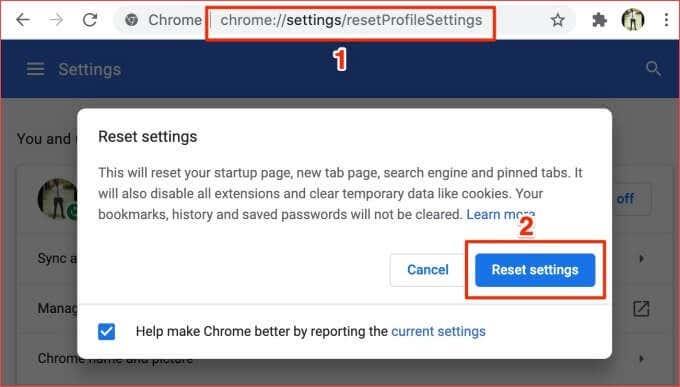
8. Sazinieties ar vietnes administratoru
SSL sertifikāti ir balstīti uz abonēšanu, kas nozīmē, ka tie bieži ir periodiski jāatjauno. Ja vietnes SSL sertifikāta derīguma termiņš beidzas un administratoram neizdodas atjaunot autentifikācijas licenci, pārlūkā Chrome var rasties šādas SSL drošības kļūdas:
- NET::ERR_CERT_AUTHORITY_INVALID
- NET::ERR_CERT_COMMON_NAME_INVALID
- NET::ERR_CERT_REVOKED
- NET::ERR_CERT_AUTHORITY_INVALID
- ERR_SSL_WEAK_EPHEMERAL_DH_KEY
- ERR_SSL_VERSION_OR_CIPHER_MISMATCH
Pastāv arī iespēja saņemt šīs kļūdas, ja vietne izmanto novecojušu SSL drošības kodu vai pārlūks Chrome neuzticas sertifikācijas iestādei (CA), t.i., organizācijai, kas izsniedza SSL sertifikātu. Ja pārlūks Chrome atrod aizdomīgu sertifikātu, vietne netiks ielādēta.

Ja nevarat apmeklēt vietni kādas no šīm drošības sertifikāta kļūdām pārlūkā Chrome vai citās pārlūkprogrammās, sazinieties ar vietnes administratoru, izmantojot e-pastu vai sociālos saziņas līdzekļus.
Kā vietnes īpašnieks vai administrators pārbaudiet savas vietnes SSL sertifikāta statusu un derīgumu (šis DigiCert diagnostikas rīks ir lielisks). Ja beidzies derīguma termiņš, atjaunojiet SSL sertifikātu vai instalējiet jaunu .
Droši pārlūkojiet internetu
Lai nodrošinātu drošību internetā , mēs iesakām kopīgot konfidenciālu informāciju (piemēram, bankas datus, kredītkaršu numurus, sociālās apdrošināšanas numuru, adreses utt.) vietnēs ar SSL drošības sertifikātiem. Šīs vietnes ir drošas.
Pārlūks Chrome parādīs šīs drošības kļūdas, ja nevarēs verificēt vietnes SSL sertifikātus, kā arī citus iemeslus. Vismaz vienam no šajā rakstā minētajiem risinājumiem ir jānovērš kļūda. Ierakstiet komentāru tālāk, ja jums nepieciešama papildu palīdzība drošības sertifikāta kļūdas novēršanā pārlūkā Chrome; mēs esam priecīgi palīdzēt.